
een programma dat spioneert op uw computer activiteit is een van de meest gevaarlijke vormen van malware. Het zal u niet presenteren met een ransomware verzoek of kondigen het verwijderen van uw bestanden. In plaats daarvan, het zal stil te verbergen op uw systeem, kijken en opnemen van al uw computer activiteit.
Spyware kan alles doen, van het kapen van uw webcam feed tot het opnemen van uw toetsenbord ingangen. De daders uiteindelijk doel om genoeg van uw persoonlijke gegevens te verzamelen om uw identiteit te stelen, over te nemen uw accounts, of bloot uw digitale leven op andere manieren. Om de kans dat een ongewenst programma wortel schiet op uw machine te minimaliseren, volg onze gids om spyware-vrij te blijven.
Beveilig uw systeem
om te beginnen moet u een solide beveiliging voor uw computer instellen. De meeste antivirusprogramma ‘ s voor zowel Windows als macOS zullen beschermen tegen keyloggers, webcam hackers en andere soorten spyware, vooral als u waakzaam te houden deze software up-to-date.
hoe kiest u? U zult geen “one-size-fits-all” beveiligingsoplossing voor iedereen vinden. Voor de meeste thuiscomputers zou vrije software een adequaat niveau van bescherming moeten bieden, maar het betalen voor een verbeterde versie van het programma zal uw kansen verhogen om veilig te blijven.
we kozen vier van de meest effectieve en intuïtieve gratis antivirusprogramma ‘ s die we de afgelopen jaren hebben gebruikt. Ze krijgen allemaal hoge scores van AV—Comparatives-een organisatie die onafhankelijk antivirussoftware beoordeelt-zelfs in vergelijking met uitstekende op vergoeding gebaseerde programma ‘ s zoals Avira en McAfee. Hoewel geen van de volgende opties gespecialiseerd zijn in het bestrijden van spyware, bevatten ze allemaal enkele verdediging tegen dat type kwaadaardig programma. Zolang u een van deze pakketten installeert, vermindert u het infectierisico van uw systeem enorm.
onze picks zijn Windows Defender( meegeleverd met Windows 10), AVG Free (gratis voor Windows en macOS, maar met de optie om je te abonneren op een “volledige” versie voor $90 per jaar), Bitdefender (gratis voor Windows, met de optie van een verbeterde versie die macOS-ondersteuning bevat en $90 per jaar kost), en Avast (voor Windows en macOS kost een verbeterde versie respectievelijk $70 en $60 per jaar). Als u deze programma ’s upgrade naar betaalde versies, krijgt u extra’ s zoals verbeterde web-link scannen om dodgy URL ‘ s te vangen, meer uitgebreide opties voor het proactief voorkomen van aanvallen, en veilige opslag van bestanden.
naast uw hoofdbeveiligingsproduct raden wij u aan secundaire beveiliging te installeren. Voor Windows, We houden van de gratis Spybot Search & Destroy, die werkt naast uw reguliere antivirus pakket, het uitvoeren van diepe scans als een extra laag van de verdediging tegen infectieuze code. Als u vermoedt dat uw computer lijdt aan spyware, maar uw normale antivirus tool is niet het oppakken van het, probeer dieper graven in uw systeem met de secundaire Windows-beveiligingsprogramma Norton Power Eraser. In een soortgelijke geest, Trend Micro ‘ s HouseCall dient als een extra scanner op de top van uw huidige beveiligingspakket, en het werkt vanuit uw webbrowser, die het mogelijk maakt om elk type besturingssysteem te dekken.
Lees Verder: Beste antivirussoftware
vermijd infectie
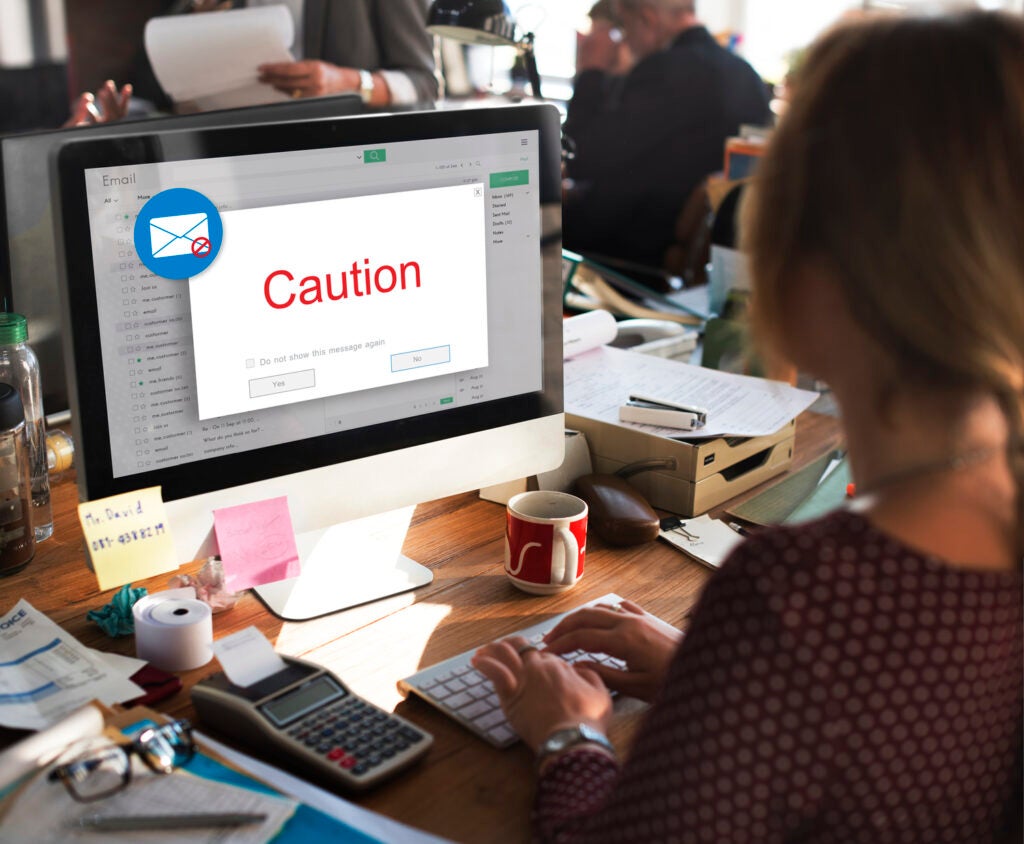
zelfs met een sterk antivirusprogramma wilt u spyware geen kans geven om voet aan de grond te krijgen op uw computer. Als u wilt houden nieuwsgierige ogen uit uw systeem, je nodig hebt om alle mogelijke manieren waarop kwaadaardige code kan worm zijn weg in uw machine te controleren.
helaas, sommige spyware komt binnen via het huishouden, wanneer mensen proberen zich te bemoeien met het computergedrag van hun vrienden en familieleden. Hoewel we er zeker van zijn dat iedereen in uw huis volkomen betrouwbaar is… moet een gedeelde computer nog steeds aparte gebruikersaccounts hebben voor elke persoon die op die machine vertrouwt. Beveilig die accounts met wachtwoorden om snoops buiten te houden: in Windows, doe dit via Instellingen > Accounts; in macOS, controleer de instelling in Systeemvoorkeuren > gebruikers & groepen.
andere programma ‘ s komen in vermomming, zogenaamd willekeurige Web pop-ups of onschadelijke e-mailberichten. Ze verbergen zich vaak binnen applicaties die er perfect legit uitzien, of lijken e-mailbijlagen te zijn in een bestandsformaat dat u herkent. Wees op je hoede voor links die je via sociale media of e—mail ontvangt, zelfs als ze lijken te komen van mensen die je vertrouwt-een slechte acteur kan hun accounts in gevaar hebben gebracht of hun identiteit hebben vervalst. Frauduleuze links kunnen spyware bevatten.
bovendien moet u voorzichtig zijn met wat u op uw computer installeert en waar u het downloadt. Als u wilt een nieuw stuk software te proberen, zorg ervoor om te lezen op het eerste. En als je klaar bent om het programma te installeren, Zorg ervoor dat je het van de officiële website van het softwarebedrijf dat het ontwerpt, of vasthouden aan programma ‘ s die u kunt downloaden van de Mac of Windows-winkels. Hetzelfde geldt voor browser-extensies. Het geven van deze tools toegang tot uw browser kan de veiligheid in gevaar brengen, dus je moet vet add-ons zorgvuldig. Voordat u iets te installeren, Controleer de beoordelingen achtergelaten door andere gebruikers, of zoeken naar het om te zien of het aantekeningen van professionele tech sites.
ken de waarschuwingssignalen
het maakt niet uit hoe strak u de verdediging van uw systeem maakt, u moet niet zelfgenoegzaam worden. Naast het nemen van de bovengenoemde voorzorgsmaatregelen tegen infectie, houd een oogje op deze tekenen van de aanwezigheid van spyware ‘ s.
Eén rode vlag is een systeem dat traag werkt. Natuurlijk, oudere computers vertragen geleidelijk na verloop van tijd, maar kijk uit voor een plotselinge daling van de prestaties. Houd ook een oogje op een heleboel harde schijf activiteit en software pauzes, vooral als ze gebeuren, zelfs wanneer uw computer niet veel programma ‘ s draait.
in het algemeen moet u vreemd en onverwacht gedrag—zoals het opstarten van toepassingen die u niet direct hebt geopend—met argwaan behandelen. Dit is geen probleem als je programma ‘ s hebt ingesteld om automatisch te openen wanneer de computer wordt ingeschakeld, maar het kan problematisch zijn als dit gebeurt wanneer je in het midden van een sessie. Het is vooral verdacht als windows kort verschijnen en dan weer verdwijnen-een teken van een programma laden en dan verbergen zichzelf.
elk spyware-programma en systeeminstellingen zijn anders, dus we kunnen u geen definitieve checklist geven; maar hoe meer verdachte voorvallen u opmerkt, hoe waarschijnlijker het is dat uw computer is geïnfecteerd. Andere vreemde acties omvatten onverklaarbare muisbewegingen of tekstinvoer, die een teken van iets onbekend werken op de achtergrond zou kunnen zijn; wijzigingen in de instellingen van het besturingssysteem; en het uiterlijk van toepassing snelkoppelingen die u nog niet eerder hebt opgemerkt.
Spyware zal proberen onzichtbaar te draaien, maar het zal nog steeds geheugen en CPU-tijd gebruiken. Zo, controleren welke programma ‘ s en processen worden uitgevoerd op uw computer. Op een Windows-machine, gebruik Task Manager, die u start door te zoeken naar het in de taakbalk vak. Schakel vervolgens over naar het tabblad Processen om alle toepassingen en processen te zien die momenteel in gebruik zijn. Op macOS, maak gebruik van een soortgelijke tool genaamd Activity Monitor, die je kunt vinden door het openen van Spotlight (druk op de CMD+Space sneltoets) en zoeken naar Activity Monitor. Onder het tabblad CPU ziet u een lijst met programma ‘ s en processen die momenteel worden uitgevoerd, evenals hoeveel systeembronnen van uw computer ze gebruiken.
wat moet u zoeken in Taakbeheer of activiteitenmonitor? Ergerlijk, kwaadaardige tools hebben vaak Namen die er zo onschuldig mogelijk uitzien. Dit betekent dat we u geen definitieve lijst kunnen geven van termen die spyware aangeven. In plaats daarvan, houd een oogje op applicaties of processen die u niet herkent of herinneren lancering, doe dan een snelle web zoeken naar hun namen om erachter te komen of ze legitiem zijn of niet.
het goede nieuws is dat zelfs als spyware slimmer en geavanceerder wordt, browsers en besturingssystemen meer beveiligingstools bevatten. Toch moet je je systeem, zijn programma ’s en zijn beveiligingsprogramma’ s altijd up-to-date houden met de nieuwste patches.